Adobe Illustrator CS3特别版介绍
Adobe Illustrator CS3完美者中文免激活版是一款十分强大的在线图像编辑软件,一款能够在这里任意体验最简单的编辑方式,让你在这里体验全新的图像设计。Adobe Illustrator CS3特别版内置了多种实用的工具栏,用户可以在这里任意使用,专业的工具能够让你的图像设计变得更精致。
Adobe Illustrator CS3特别版特色
即时色彩
使用「即时色彩」探索、套用和控制颜色变化; 「即时色彩」可让您选取任何图片, 并以互动的方式编辑颜色, 而能立即看到结果。 使用「色彩参考」面板以快速选择色调、色相或调和色彩组合。
Adobe Flash 整合
将原生 Illustrator 档案汇入 Flash CS3 Professional, 或复制 Illustrator 的图稿并贴在 Flash 上, 其路径、锚点、渐层、剪裁遮色片和符号均保持不变。 此外也会保留图层、群组和物件名称。
绘图工具和控制项
比以往更快速和流畅地在 Illustrator 中绘图。 以更容易、更有弹性的方式选取锚点, 加上作业效能的提升以及全新的「橡皮擦工具」, 均可帮助您有效地以直觉化方式建立图稿。
提升的作业效能
主要作业的效能提升, 包括更快速的萤幕重绘、物件移动、移动检视、移位、缩放和变形功能, 让您享受更迅速的绘图和编辑作业。
「控制」面板
使用区分内容的「控制」面板中的锚点控制项、剪裁遮色片、封套扭曲等功能, 让您以更快的方式瞭解更多的选项, 并释放萤幕空间。
橡皮擦工具
使用「橡皮擦工具」可快速移除图片中的区域, 就像在 photoshop 中擦除像素一样简单, 而且可以完全控制擦除的宽度、形状和平滑度。
新增文件描述档
选取所有类型媒体预先编译的描述档, 让您轻松建立图稿, 此外储存可指定设定参数的自订描述档, 例如画板尺寸、样式和颜色空间。
裁切区域工具
以互动的方式定义要列印或匯出的裁切区域。 选择含安全区域的预设网页比例或视讯格式, 并以直觉方式设定裁切标记。 视需要定义多个裁切区域, 并轻鬆地在这些区域间移动。
分离模式
将物件分成一组进行编辑, 不乾扰图稿的其他部分。 轻松选取难以寻找的物件, 而不必重新堆迭、锁定或隐藏图层。
Flash 符号
使用「符号」让重複的物件成为动画, 并同时维持档案大小不致过大。 定义并命名符号物件属性, 并在将图稿带入 Flash CS3 Professional 进行进一步的编辑时保留这些属性。
Adobe Illustrator CS3特别方法
1、成功解压后再进行绿化操作即可,无需输入序列码,可以自动激活。

2、软件将在当前目前生成一个Adobe Illustrator CS3的快捷方式,点击打开即可,如果怕使用麻烦的话可以把快捷运行方式移到桌面。
3、打开软件,现在可以完全免费使用。
Adobe Illustrator CS3怎么修改文字
解决方法如下:
1、首先打开软件,然后点击工具栏上的选择工具,接着在文字图形上双击,将光标定位在文字上
2、删除原文字,再输入新的文字
3、然后在工具栏上对字体、大小以及颜色进行调整
4、最后点击工具箱里的选择工具,将文字调整到合适的位置即可
Adobe Illustrator CS3怎么测量距离
解决方法如下:
1、首先运行AI软件,打开特定的文件,然后在工具栏里找到“吸管工具”并点击,按住不动,接着在弹出来的列表中选择“度量工具”

2、在特定的位置上拉出一条直线,可以看到界面上弹出一个“信息”面板,在面板上面可以看到宽度和高度等信息,从数值上就可以得到距离了
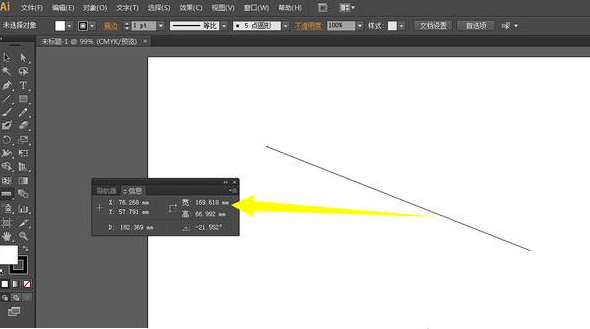
Adobe Illustrator CS3怎么改页面颜色
打开一个AI文件。双击带有字母Ai的黄色应用软件图标,然后点击页面顶部菜单栏中的文件以及打开…。选择你要更换背景颜色的文件,点击打开。

单击菜单栏中的文件。
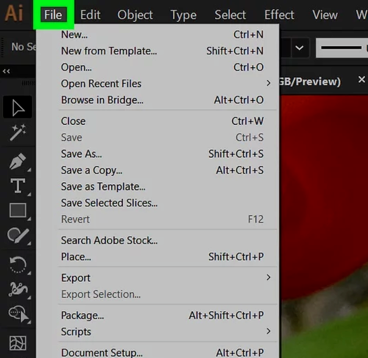
点击文件设置。该选项靠近下拉菜单的底部。
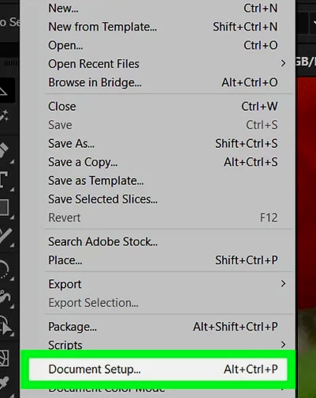
检查模拟彩纸。该选项位于对话框的“透明度”部分。
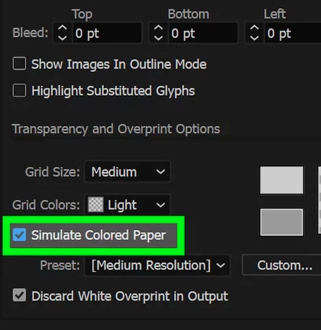
点击上面的色板。位于“透明度”部分的右边,就在网格图像的左边。
选择一个颜色作为背景颜色。可以点击色轮,并拖动滑块调整阴影。
点击色板,拖拽到空白处。色板右边的空白处可以保存自定义颜色。
关闭对话框。Windows系统中就是点击X,Mac系统中是点击对话框里的红点。
点击下方的色板。位于“透明度”部分的右边,就在网格图像的左边。
点击刚才保存的颜色。就是位于对话框右下角,你刚才拖拽的那个小方块。对话框左下角的色板将会变成和小方块一样的颜色。
关闭对话框。在Windows系统中就是点击X,而在Mac系统中则是点击对话框里角落的红点。色板和网格图像应该都会变成你所设置的颜色。
点击确定 关闭“文件设置”对话框。
点击菜单栏的查看。
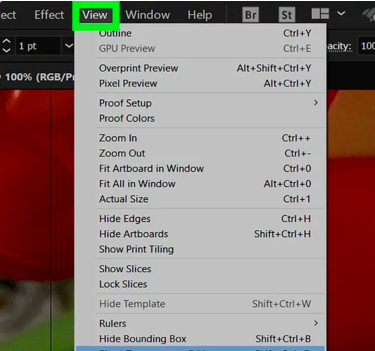
点击显示透明网格。该选项位于下拉菜单的底部。背景现在就是你设置的颜色了。

Adobe Illustrator CS3如何裁剪图片
启动AI软件,在工具箱右侧的界面上,鼠标左键双击,弹出对话框,选择目标图片,再点:打开;
图片即显示在软件界面中,自动生成画布。
按下H键,鼠标呈抓手形状,点住画布,把画布向左移一移;移到工具箱侧边。
假设,现在想把图片中的猫头部这部分给裁出来。裁成圆形。
我们选取椭圆工具,无填充颜色,无描边颜色,
按SHIFT键,在猫头部上画出一个正圆。
若所画的圆位置有偏了,按方向键移,或是用选择工具,放在圆路径上,当鼠标变成黑色三角形状时,点住把圆移到目标位置。
若,所画的圆大小不对,我们可以调节下大小;选择工具,右击,
弹出菜单,点:变换-缩放
弹出,比例缩放操作面板,在“等比”这里输入数字,若是想扩大的,那么,就输入比100%大些的数字,比如110%;
再点确定。
也可以用选择工具,直接在界面框上,点住节点,鼠标呈双箭头时,拖拉定界框,设置内里圆路径大小。如图中所示。
确定好圆的大小后,选择工具,把圆与图片框选中;
再点菜单栏的“对象”。
点“对象”后,弹出菜单,再点:剪贴蒙版,右侧弹出子菜单,点:建立。
即可把裁剪图片成圆形。
我们使用快捷键,更快操作,我们按下快捷键:CTRL+7,即可裁图片。
我们用同样方法,把图片裁成其它形状,比如,矩形,比如,多边形。
矩形,就用矩形工具画出矩形路径;多边形,就用多边形工具画出多边形路径。
- 精选留言 来自河北廊坊联通用户 发表于: 2023-6-10
- 能运行就好 好多都被屏蔽了 感谢
- 精选留言 来自广西玉林电信用户 发表于: 2023-6-4
- 好东西,马上试试效果!
- 精选留言 来自广东肇庆电信用户 发表于: 2023-7-13
- 这么好的软件你到哪里去找啊
- 精选留言 来自山东济宁移动用户 发表于: 2023-6-11
- 软件很不错啊,最新版本新增的功能简直不要太厉害,以后会不会有更惊喜的功能。
- 精选留言 来自吉林长春联通用户 发表于: 2023-12-7
- 不错,顶一下















































 浙公网安备 33038202002266号
浙公网安备 33038202002266号